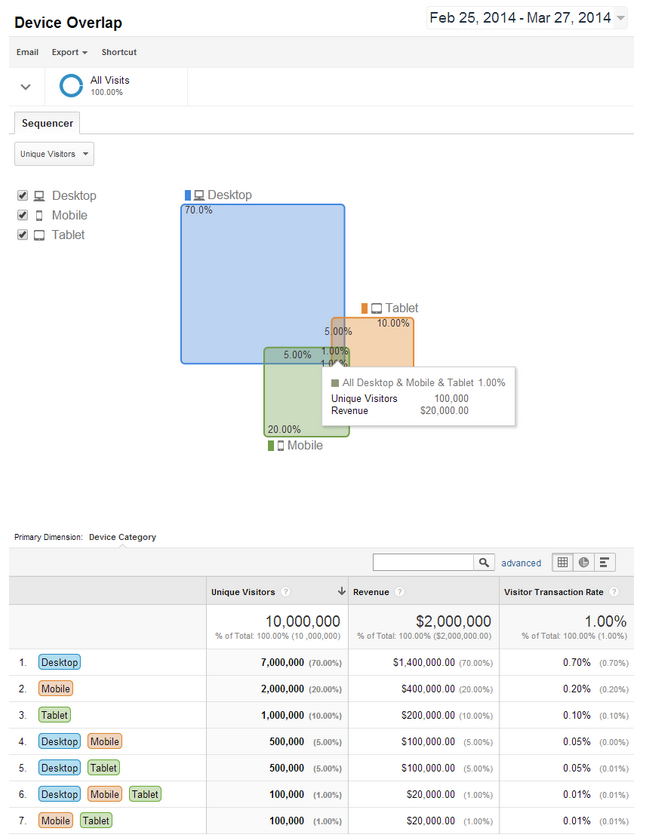Configurer votre approche " User ID centric " pour bénéficier du suivi multi-appareil (cross-device) de Google Universal Analytics.
Le suivi multi-appareil vous aidera à répondre à ces questions :
- Comment peut-on mesurer l'expérience des utilisateurs qui combinent l'usage de plusieurs appareils ?
- Comment se définit l'expérience utilisateur à travers tous les appareils ?
- Combien d'appareils au total sont utilisés pour accéder à notre produit ?
- Quel est le rôle de chaque appareil dans la conversion ?
- Quel est le revenu est généré à travers tous les appareils ?
Google Universal Analytics, l'approche User ID Centric
L'avantage le plus important de Universal Analytics est qu'il est centré sur l'utilisateur " user-centric ". Cela signifie que Google Analytics prend désormais en compte le fait que nous vivons dans un monde où nous sommes multi et omni connecté à Internet. Nous pouvons consommer nos contenus préférés via des ordinateurs fixes ou portables, des tablettes, des téléphones mobiles, des consoles de jeux fixes ou portables, des télés, des réfrigérateurs, des lunettes...
Google Universal Analytics introduit deux super fonctionnalités, l'User ID et le Protocole de mesure.
- le Protocole de mesure permet de mesurer " quasi " tout ce qui est connecté - comme l'utilisation d'une carte de fidélité dans un magasin, les ventes d'un centre d'appels ou bien le parcours d'un pass visiteur entre les différents portiques d'un musée ou d'une entreprise.
- L'UID pour User ID. C'est l'association d'un ID unique, anonyme et constant à un utilisateur connecté. Cette intégration permet à Universal Analytics de lier et reporter toutes les données d'un UID, quel que soit l'appareil utilisé (ordinateur, mobile, tablette...), du moment où l'utilisateur est connecté et identifié. On parle ainsi de mesure cross-devise, un élargissement de la compréhension du parcours utilisateur pour atteindre vos produits. On parle d'analyse multi-appareil.
Comprendre et mettre en oeuvre l'USER ID de Universal Analytics.
Imaginons le scénario suivant. Julien est fan de vos contenus et produits et dimanche c'est l "anniversaire de sa petite sœur. Dans le tramway pour aller travailler, Julien utilise son portable pour se connecter sur votre site pour voir les nouveautés, lire les avis. Entre 13h30 et 14h00, Julien se reconnecte sur votre site pour lister tous les produits sympas à offrir depuis son ordinateur de travail. Quand il rentre du travail, Julien utilise sa tablette pour sélectionner et acheter avec sa chérie, la charmante Julie, le cadeau de la petite sœur.
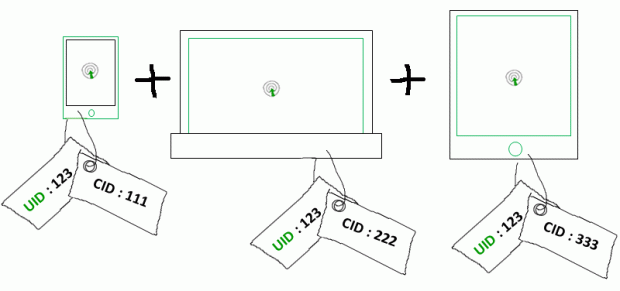
Nombre utilisateur = 3
Explication : Par défaut, Google Analytics mesure les utilisateurs uniques avec un autre identifiant unique, le Client ID généré aléatoirement par Google Analytics - il est déterminé dans un cookie (_utma), qui est lié à un navigateur et intégré dans un appareil. Ainsi sans User ID on a 3 utilisateurs dans notre exemple.
Nombre utilisateur = 1
Explication : Comme le Client ID, l'User ID mesure les utilisateurs uniques avec un autre identifiant unique - mais qui n'est ni généré par google Analytics, ni stocké dans un cookie. Il est déterminé par vous, puisqu'il s'agit de l'ID qui vous permet de distinguer vos utilisateurs dans votre back office. À chaque fois que l'utilisateur est connecté et identifié sur l'un de vos supports (online et offline), vous envoyez à Universal Analytics l'User ID pour qu'il puisse vous reporter les mesures de cet utilisateur. Ainsi avec l'User ID on a bien 1 utilisateur dans notre exemple.
Mettre en oeuvre le User ID
Avertissement - il faut noter que le paramètre User ID fonctionne uniquement avec les propriétés Universal Analytics. Donc pour bénéficier du suivi multi-appareil (cross-devise), vous devez migrer votre propriété vers Universal Analytics.
Une fois Google Analytics calé sur Universal Analytics, rendez-vous dans l'Admin > Propriété > Informations de suivi > User-ID.
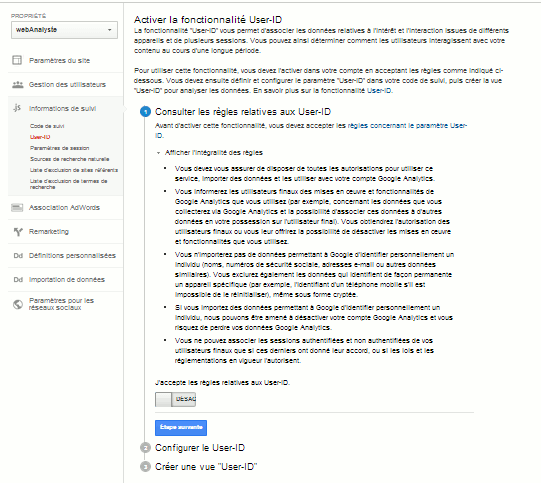
Consulter les règles relatives aux User-ID
Il s'agit certainement de la partie la plus importante dans la mise en oeuvre de la mesure multi-appareil, car vous devez informer vos utilisateurs de manière claire et spécifique du périmètre et de l'usage de vos mesures web analytics et également leur offrir la possibilité de ne pas être suivi. Il s'agit de l'application française d'une directive européenne appelée " paquet télécom ", ciblant l'exploitation des cookies (fonctionnels, performances, sociales, publicitaires...) et la vie privée des utilisateurs. Selon vos enjeux numériques, je vous conseille de faire valider votre communication par une personne compétente en matière de droits numériques français et européen. Pour vous assurer que l'option de non-suivi Analytics fonctionne, il suffit de vérifier qu'aucun cookie _utma ou _ga n'est édité lors d'un refresh de page par exemple. Plus d'informations sur les cookies sur le site de la CNILL.
Acceptez les règles relatives aux User-ID et continuez...
Intégrer le paramètre de suivi User-ID
Après le juridique c'est votre deuxième challenge pour lequel vous aurez besoin de l'expertise d'un développeur
Pour intégrer le paramètre de suivi &uid dans vos pages, vous avez besoin de deux choses :1 - Disposer d'un moyen d'identification des utilisateurs. En général, ce n'est pas un problème, car les CRM et les bases de données attribuent automatique un identifiant unique par utilisateur enregistré. Un ID que vous pouvez utiliser comme User ID.
2 - Avoir la possibilité de transmettre l'User ID depuis votre base de données au site Web, application mobile ou toute autre expérience digitale sur lesquelles se connectent vos utilisateurs.
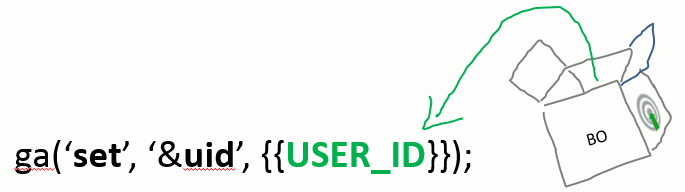
- Le champ " USER_ID " doit être défini après l'identification de l'utilisateur par votre système.
- Toutes les pages ultérieures dans lesquelles l'utilisateur est considéré comme identifié doivent également définir cette valeur.
Une fois que vous avez ajouté sur toutes les pages le code ga('set', '&uid','votre-ID-unique-du-visiteur-actif'); l'ID que vous fournissez (" votre-ID-unique-du-visiteur-actif ") est envoyé à Google Analytics à chaque hit (requête serveur GA pour collecter les données, comme celles relatives aux pages vues, aux événements, aux transactions, etc.). La présence du paramètre $uid, permet à Google Analytics d'associer les hits à un utilisateur unique déterminé par son ID, quel que soit le device utilisé.
À cette étape, le plus gros du travail est terminé. Comme vous pouvez le constater, la mise en oeuvre de l'User ID est plutôt simple.
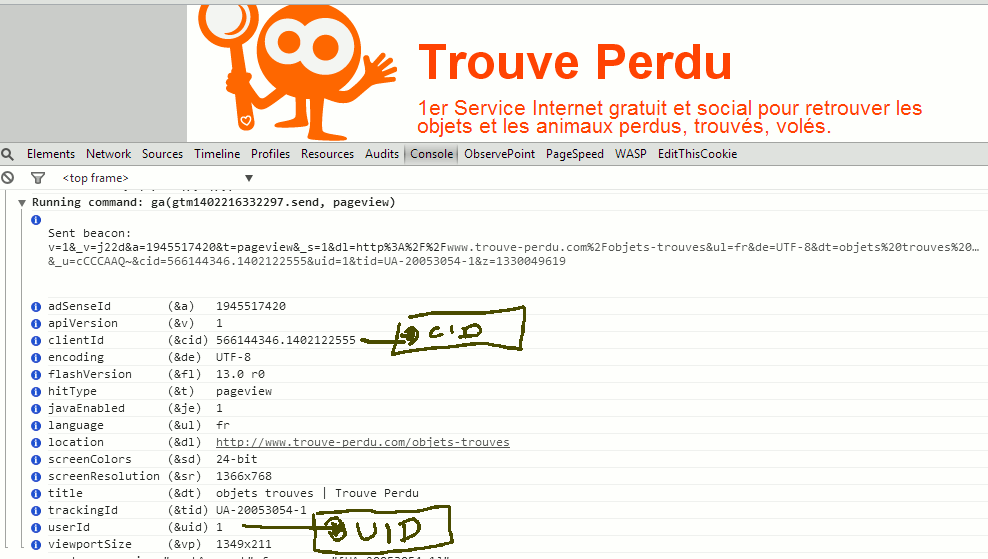
Unification de session
Mais qu'en est-il des cas où l'User ID n'est pas présent ? Par exemple, si l'utilisateur n'est pas connecté et que nous ne pouvons pas récupérer le user ID ?
Dans ce cas, Google Analytics ne pourra pas associer les hits de la session au User-ID mais seulement au Client-ID (CID), comme vu plus haut dans le cas d'un suivi traditionnel sans le User ID.
Mais qu'en est-il des cas où l'User ID n'est pas présent ? Par exemple, si l'utilisateur n'est pas connecté et que nous pouvons récupérer le user ID ?
C'est là qu'intervient l'option d'unification de session de Universal Analytics. Vous avez deux possibilités, unifier ou ne pas unifier le User ID de la session de votre utilisateur.
Unification de session activéeTous les hits d'une session sont associés au " USER_ID " si l'utilisateur se logue durant la session et qu'un USER_ID lui est attribué.
Par exemple :

- Session 1: L'utilisateur ne se logue pas - aucun USER_ID n'est assigné
- Session 2 : L'utilisateur se logue en milieu de session. Le USER_ID est assigné. Tous les hits de la session seront associés à cet ID.
- Session 3 : L'utilisateur est connecté durant toute la session. Le USER_ID est assigné. Tous les hits de la session seront associés à cet ID.
- Session 4 : L'utilisateur se logue en début de session, mais se déconnecte à mi-session. Tous les hits collectés pendant la connexion sont associés au USER_ID. Tous les hits collectés après la déconnexion ne sont pas associés à l'USER_ID
- Session 5 : L'utilisateur est déconnecté durant toute la session. Aucun ID n'est assigné et aucun hit n'est associé à l'ID
- Session 6 : L'utilisateur est connecté durant toute la session. Le USER_ID est assigné. Tous les hits de la session seront associés à cet ID.
Seuls les hits sont associés au " USER_ID " pendant la période où l'utilisateur est logué.
Par exemple :
- Session 1 : L'utilisateur ne se logue pas - l'user ID n'est pas assigné
- Session 2 : L'utilisateur se logue en milieu de session. Le USER_ID est assigné. Seuls les hits durant la période connectée sont associés à cet ID.
- Session 3 : L'utilisateurs connecté durant toute la session. Le USER_ID est assigné. Seuls les hits durant la période connectée sont associés à cet ID.
- Session 4 : L'utilisateur se logue en début de session, mais se déconnecte à mi-session. Le USER_ID est assigné. Seuls les hits durant la période connectée sont associés à cet ID.
- Session 5 : L'utilisateur est déconnecté durant toute la session. Aucun ID n'est assigné et aucun hit n'est associé à l'ID
- Session 6 : L'utilisateur est connecté. Le USER_ID est assigné et tous les hits sont associés à l'ID
Créer une vue " User-ID "
Pour éviter d'ajouter de la confusion dans la mesure des utilisateurs uniques (CID et UID) dans les vues, Universal Analytics vous propose de créer une vue qui inclut les données provenant des sessions dans lesquelles un paramètre " User-ID " est détecté. En plus de tous les rapports classiques, cette vue inclut un ensemble de rapports multi-appareils qui vous permettent de consulter les données relatives à l'intérêt et l'interaction des utilisateurs à partir de différents appareils, au cours de plusieurs sessions.
Créez votre vue " User ID " et c'est terminé !Dans un prochain article, je détaillerais les rapports multi-appareil et les analyses possibles.